Програмата за скрийншотове на екрана PicPick
Инсталиран на компютъра на програмата е много лесно. Първо трябва да изтеглите PicPick от официалния сайт за това, кликнете върху линка по-долу. В момента се търсят инсталационния файл на компютъра си и да го стартирате.
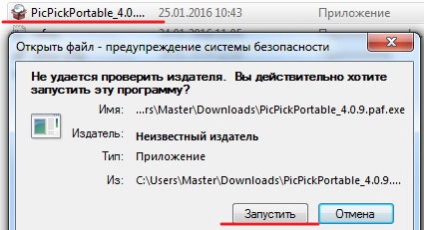
След това трябва да изберете езика, приемете лицензионното споразумение и изберете папката, за да инсталирате програмата. След това кликнете върху "OK".
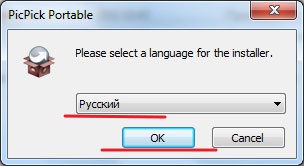
Стартирайте инсталирана на компютъра PicPick програмата. Това може да стане, като кликнете върху иконата на програмата, която се появява в системната област.
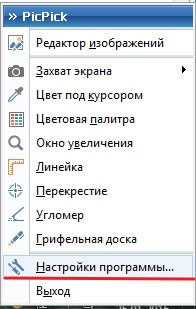
В "главния" да изберете езика, за да PicPick изпълнят при стартиране на Windows и автоматично да проверява за актуализации.
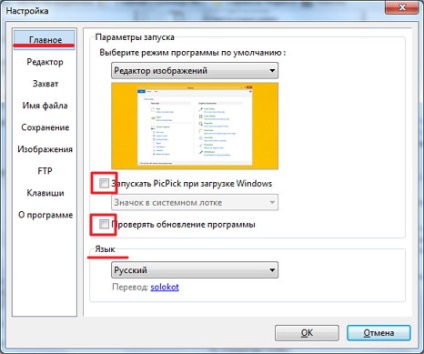
В "Име на файла" в раздела, да уточни каква името ще бъде назначен за файла, когато записвате, и в какъв формат те се съхраняват.
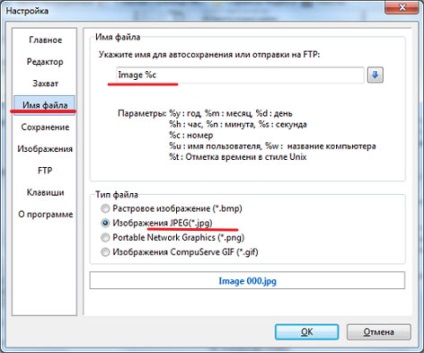
В "Buttons", можете да видите кои методи са снимки, както и всеки горещ клавиш за тази цел.
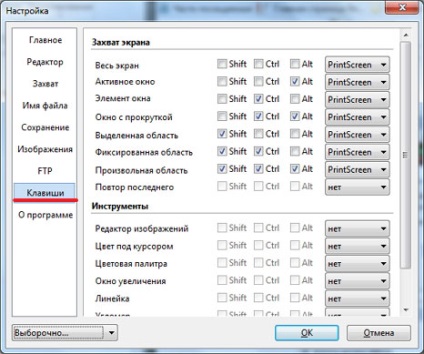

Опитайте се да направите снимки на екрани по различни начини.
В раздела "главния" можете да извършвате различни действия с изображението: култура, да прилагате ефекти, използвайте печати, добавете форми и текст.
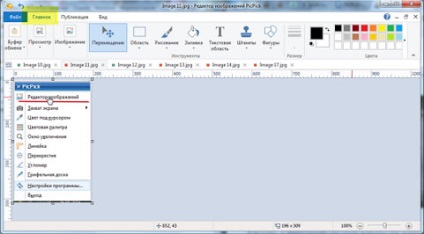
Не забравяйте да видите набор от допълнителни функции в програмата. Може би нещо полезно за вас.
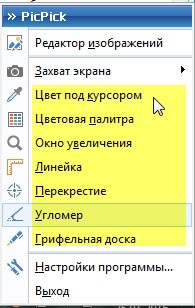
Аз съм в личен опит, че това е вярно. Всички снимки на екрани за тази статия са били извършени с помощта на програмата PicPick.
Свързани статии
